Thế giới ảo hóa cung cấp vô vàn lựa chọn hệ điều hành để vận hành các máy chủ cá nhân (home lab), với Proxmox được nhiều người ca ngợi là “ông vua” của các nền tảng ảo hóa. Tuy nhiên, vẫn có những giải pháp khác đáng chú ý như XCP-ng, lựa chọn tuyệt vời cho những người thích siêu giám sát (hypervisor) Xen hơn KVM. Đối với môi trường sản xuất chuyên nghiệp hơn, Harvester là một cái tên nổi bật, mặc dù bạn sẽ cần một máy chủ mạnh mẽ để chạy hệ điều hành này. Ngoài ra, không thể không nhắc đến Hyper-V của Microsoft, một siêu giám sát Type-1 được xây dựng xung quanh hệ sinh thái Windows thay vì Linux. Với việc cả Proxmox và Hyper-V đều mang lại những lợi ích độc đáo, chúng tôi đã đưa hai nền tảng này vào một cuộc so tài để giúp bạn quyết định lựa chọn nào tốt hơn cho trạm làm việc thử nghiệm của mình.
Trong bài viết này, chúng tôi đã so sánh Proxmox với cả phiên bản Hyper-V Server 2019 độc lập và một máy chủ Hyper-V chạy trên Windows 11. Mặc dù đây không phải là những phiên bản Hyper-V mới nhất, nhưng xét về khía cạnh miễn phí và phù hợp cho các máy chủ gia đình thông thường mà không cần trả phí bản quyền đắt đỏ, chúng vẫn là lựa chọn hợp lý để đưa vào phân tích.
I. Yêu Cầu Tối Thiểu Hệ Thống
Người Chiến Thắng: Proxmox
Mặc dù các tủ máy chủ lớn có thể lý tưởng cho việc tự lưu trữ và thử nghiệm nhiều bản phân phối Linux, nhưng bạn hoàn toàn có thể xây dựng một home lab dễ dàng bằng cách kết hợp phần cứng cũ, các máy tính mini hoặc các bo mạch đơn giá rẻ (SBCs) với Proxmox. Trang web chính thức của Proxmox liệt kê CPU x64 hỗ trợ ảo hóa cùng với 1GB RAM là thông số kỹ thuật tối thiểu cho một máy chủ thử nghiệm, với 2GB RAM là mức khuyến nghị. Thậm chí, cộng đồng Proxmox còn port nền tảng này sang các hệ thống RISC-V và ARM, bao gồm cả các bo mạch Raspberry Pi SBCs.
Ngược lại, Hyper-V có yêu cầu tối thiểu cao hơn đáng kể. Về mặt kỹ thuật, bạn có thể cài đặt Hyper-V trên Windows 11 Home, nhưng Microsoft khuyến nghị sử dụng phiên bản Enterprise hoặc Pro của hệ điều hành. Đáng tiếc, Hyper-V yêu cầu bộ nhớ cao hơn, bạn sẽ cần ít nhất 4GB RAM để cấu hình siêu giám sát trên máy chủ của mình.
II. Giao Diện Người Dùng và Sự Dễ Dàng Cài Đặt
Người Chiến Thắng: Hyper-V (hoặc các phiên bản không độc lập của siêu giám sát)
Tiếp nối chủ đề này, Hyper-V có quy trình cài đặt khá đơn giản, chủ yếu vì bạn có thể cài đặt và chạy nó ngay trên Windows 11. Giả sử bạn đã bật ảo hóa trong BIOS của PC, người dùng Windows 11 Enterprise và Pro có thể dễ dàng bật các gói Hyper-V trong tab “Windows Features” của Control Panel. Đối với những người dùng Windows 11 Home, bạn sẽ cần tạo và thực thi một tập lệnh hàng loạt (batch script) và chỉnh sửa một vài cài đặt để kích hoạt Hyper-V. Ngoài nguồn gốc Windows, Hyper-V còn có giao diện người dùng cực kỳ đơn giản, giúp nó phù hợp hơn cho những người mới bắt đầu hoàn toàn trong không gian home lab.
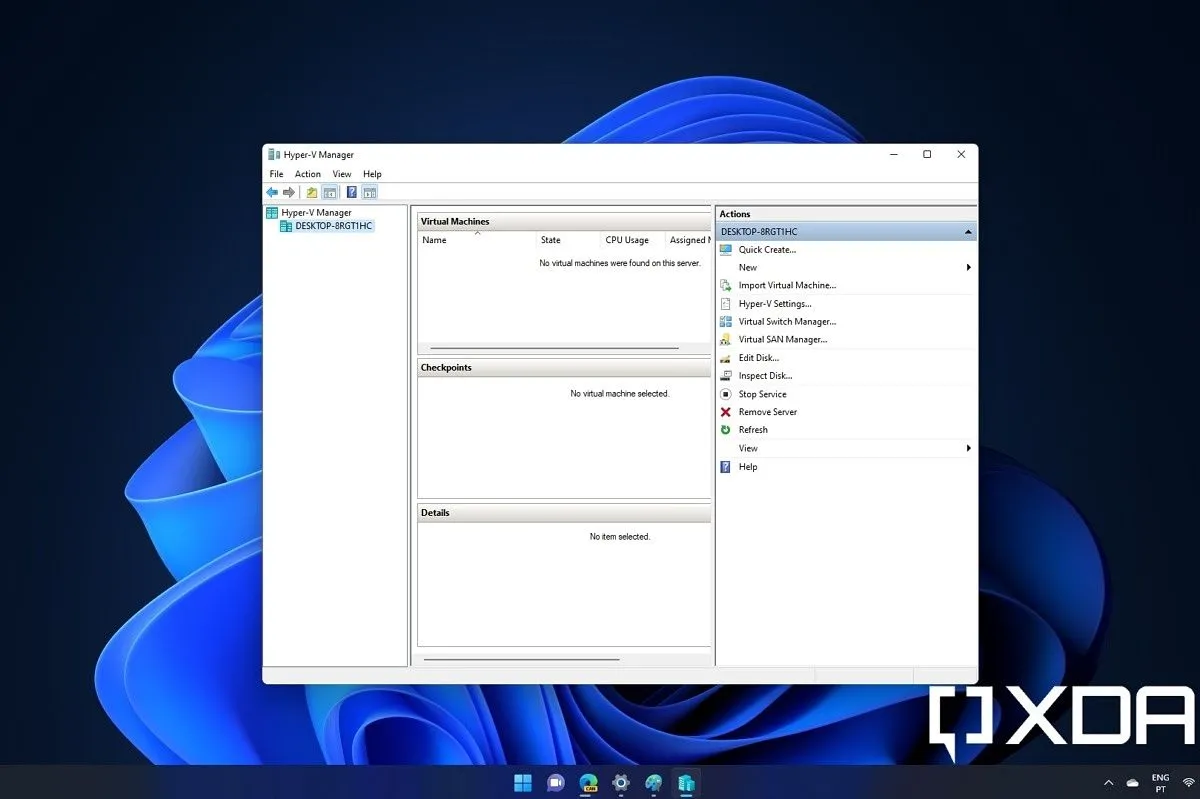 Giao diện hướng dẫn cài đặt Hyper-V trên Windows 11 Home với các bước kích hoạt tính năng ảo hóa
Giao diện hướng dẫn cài đặt Hyper-V trên Windows 11 Home với các bước kích hoạt tính năng ảo hóa
Trong khi đó, bạn thường sẽ muốn cài đặt Proxmox trực tiếp lên phần cứng (bare-metal). Điều này không phải là vấn đề lớn nếu bạn đã quen với việc “đổi distro” (distro-hopping), nhưng bản chất “bare-metal” của Proxmox có thể thêm một số phức tạp cho người mới bắt đầu. Ngoài ra, bạn có thể triển khai nền tảng này trên nền Debian, nhưng đây không phải là phương pháp được khuyến nghị. Hơn nữa, bạn sẽ cần một số kiến thức kỹ thuật để làm việc với các lệnh terminal. Về giao diện người dùng, chúng tôi đánh giá Proxmox là một trong những nền tảng ảo hóa dễ sử dụng, mặc dù Hyper-V vẫn chiếm ưu thế trong việc giúp người mới làm quen với hệ sinh thái máy chủ gia đình.
III. Chi Phí Sử Dụng
Người Chiến Thắng: Proxmox, không cần bàn cãi
Với hóa đơn tiền điện và giá phần cứng máy tính ngày càng tăng cao, việc xây dựng máy chủ cá nhân có thể là một sở thích tốn kém. May mắn thay, bạn không cần phải chi một xu nào cho Proxmox để tận dụng bộ công cụ ảo hóa rộng lớn của nó. Mặc dù nền tảng này có các gói đăng ký trả phí, nhưng với phiên bản miễn phí, bạn chỉ bỏ lỡ kho lưu trữ doanh nghiệp và sự hỗ trợ từ đội ngũ Proxmox. Phần còn lại của các tính năng, bao gồm container LXC, ZFS pools và Ceph storage, đều có sẵn trên tất cả các phiên bản Proxmox.
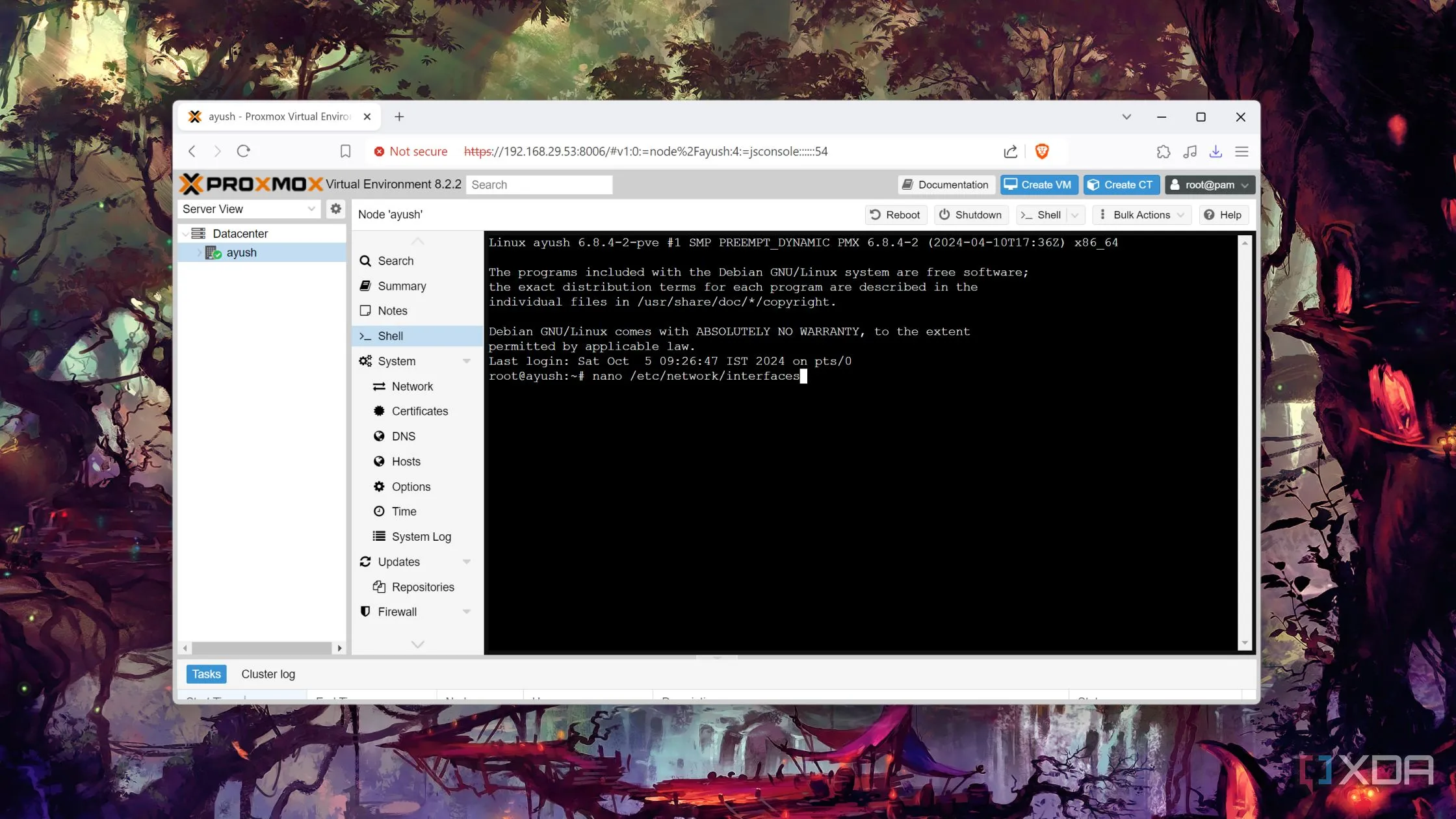 Cửa sổ dòng lệnh Proxmox hiển thị tệp cấu hình mạng interfaces.conf, minh họa khả năng tùy biến hệ thống
Cửa sổ dòng lệnh Proxmox hiển thị tệp cấu hình mạng interfaces.conf, minh họa khả năng tùy biến hệ thống
Giống như hầu hết các sản phẩm của Microsoft, tình hình với Hyper-V khá phức tạp. Bạn có thể sử dụng Hyper-V miễn phí trên Windows 11 hoặc dưới dạng máy chủ độc lập. Tuy nhiên, bạn sẽ chỉ có thể truy cập phiên bản Hyper-V Server 2019, vì Microsoft khóa các bản phát hành mới hơn phía sau một khoản phí bản quyền lên đến hơn 1000 đô la.
IV. Hỗ Trợ Container
Kết Quả: Hòa Phần Lớn
Máy ảo (Virtual machines) có những lợi ích riêng, nhưng container sẽ là lựa chọn tốt hơn khi bạn muốn tối thiểu hóa chi phí hiệu suất và sử dụng tài nguyên hiệu quả trong các dự án tự lưu trữ của mình. Ngoài việc hỗ trợ nguyên bản các container LXC, Proxmox còn cung cấp rất nhiều mẫu để lựa chọn, từ container Linux đến Gitea, Zoneminder, Ansible và các dịch vụ tự lưu trữ khác.
Điều thú vị là Hyper-V cũng hỗ trợ các container Windows, mặc dù bạn sẽ cần cài đặt Docker Desktop trên máy Windows 11 của mình để truy cập chúng.
V. Hiệu Suất và Khả Năng Tùy Biến
Người Chiến Thắng: Proxmox
Vì Proxmox sử dụng siêu giám sát KVM, bạn có thể mong đợi hiệu suất hàng đầu cho các tác vụ ảo hóa của mình. Nó cũng được xây dựng trên Debian, có mức tiêu thụ tài nguyên rất thấp trên các máy khách ảo (virtual guests). Mặc dù việc sử dụng ZFS pools có thể dẫn đến việc tiêu thụ RAM cao hơn, nhưng Proxmox vẫn hiệu quả hơn nhiều về mặt sử dụng tài nguyên. Nhờ vô số tập lệnh và lệnh terminal được thiết kế bởi cộng đồng, Proxmox có khả năng tùy biến cao hơn đối thủ.
 Card đồ họa Intel Arc A750 trước màn hình hiển thị giao diện web Proxmox VE, nhấn mạnh hiệu suất KVM và khả năng passthrough GPU
Card đồ họa Intel Arc A750 trước màn hình hiển thị giao diện web Proxmox VE, nhấn mạnh hiệu suất KVM và khả năng passthrough GPU
Nếu bạn đang chạy thiết lập Hyper-V dựa trên Windows 11, bạn sẽ phải đối mặt với việc tiêu hao tài nguyên bổ sung từ tất cả các ứng dụng và dịch vụ không cần thiết mà Microsoft đã tích hợp vào hệ điều hành của mình. Trong khi đó, một thiết lập Hyper-V độc lập có thể mang lại hiệu suất tốt hơn, nhưng KVM vẫn là siêu giám sát nhanh hơn.
VI. Hỗ Trợ ZFS và Passthrough USB
Người Chiến Thắng: Proxmox
So với Hyper-V, Proxmox cung cấp một số tiện ích bổ sung khiến nó hấp dẫn hơn đối với những chuyên gia xây dựng dự án giàu kinh nghiệm. Ví dụ, Proxmox tương thích với ZFS pools. Nếu bạn chưa biết, hệ thống tệp ZFS kết hợp các tính năng tự phục hồi với khả năng chụp nhanh (snapshots) và hỗ trợ RAID – tất cả trong khi vẫn cung cấp tốc độ truyền tải ổn định. Do đó, bạn có thể thêm một số dự phòng cho ổ đĩa khởi động Proxmox của mình, qua đó bảo vệ home lab khỏi mất dữ liệu do ổ đĩa bị hỏng.
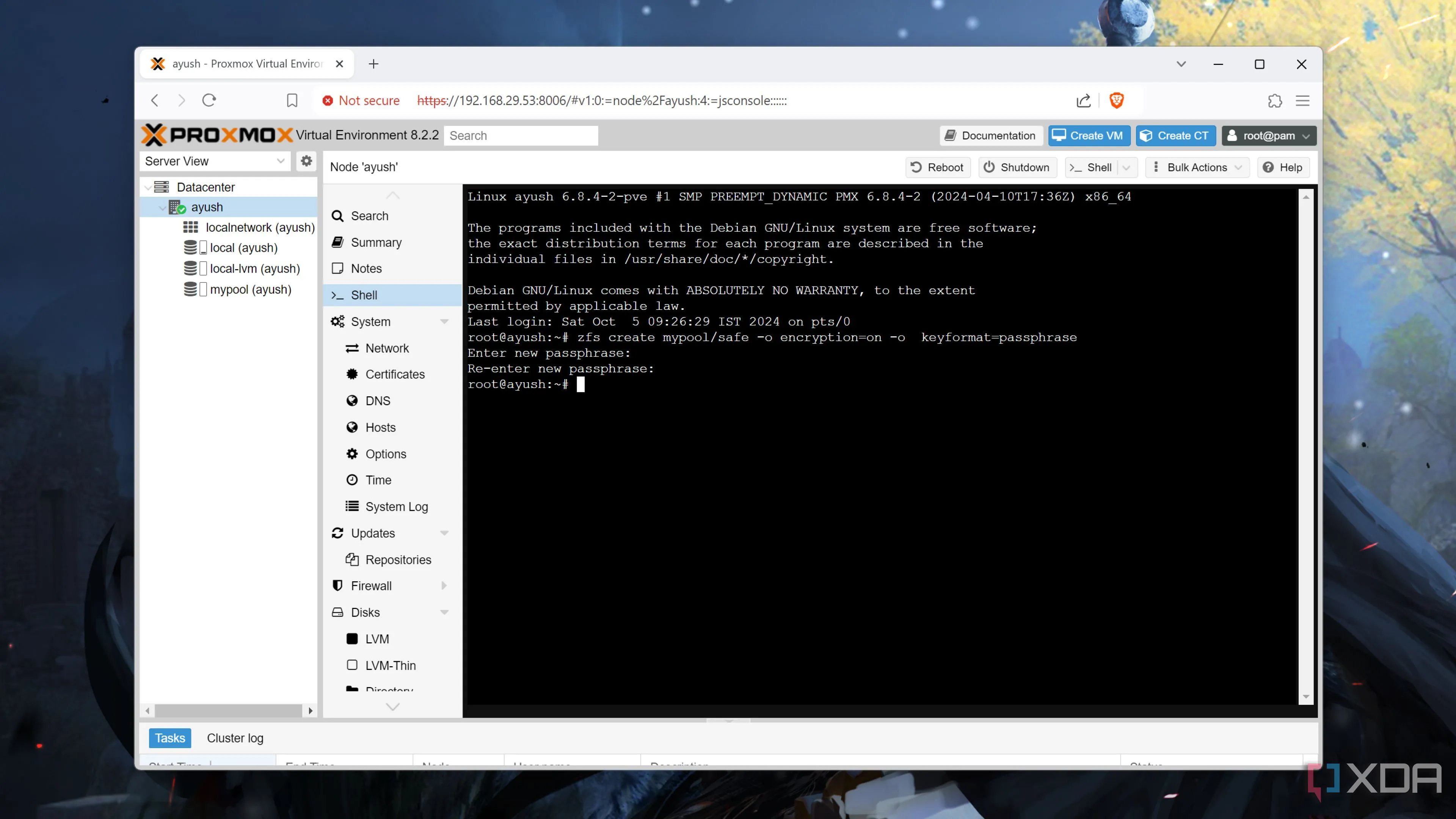 Thực thi lệnh mã hóa một ZFS pool trên Proxmox, minh họa tính năng bảo mật và quản lý dữ liệu nâng cao
Thực thi lệnh mã hóa một ZFS pool trên Proxmox, minh họa tính năng bảo mật và quản lý dữ liệu nâng cao
Proxmox cũng hỗ trợ passthrough USB, và không giống như Hyper-V, bạn có thể cấp quyền truy cập bất kỳ thiết bị I/O nào được ghép nối qua USB cho các máy khách ảo của mình mà không gặp bất kỳ vấn đề gì.
VII. Hỗ Trợ Máy Ảo Windows 11
Người Chiến Thắng: Hyper-V
Về mặt kỹ thuật, bạn có thể sử dụng cả hai nền tảng cho các tác vụ home lab của mình. Nhưng bỏ qua hiệu suất một chút, Hyper-V tiện lợi hơn cho những người thích thử nghiệm với các máy ảo Windows 11. Nếu bạn cố gắng tạo một máy ảo Windows 11 trên Proxmox, bạn sẽ phải tinh chỉnh cài đặt BIOS và sử dụng các trình điều khiển Windows VirtIO để thiết lập hệ điều hành trên một ổ đĩa ảo.
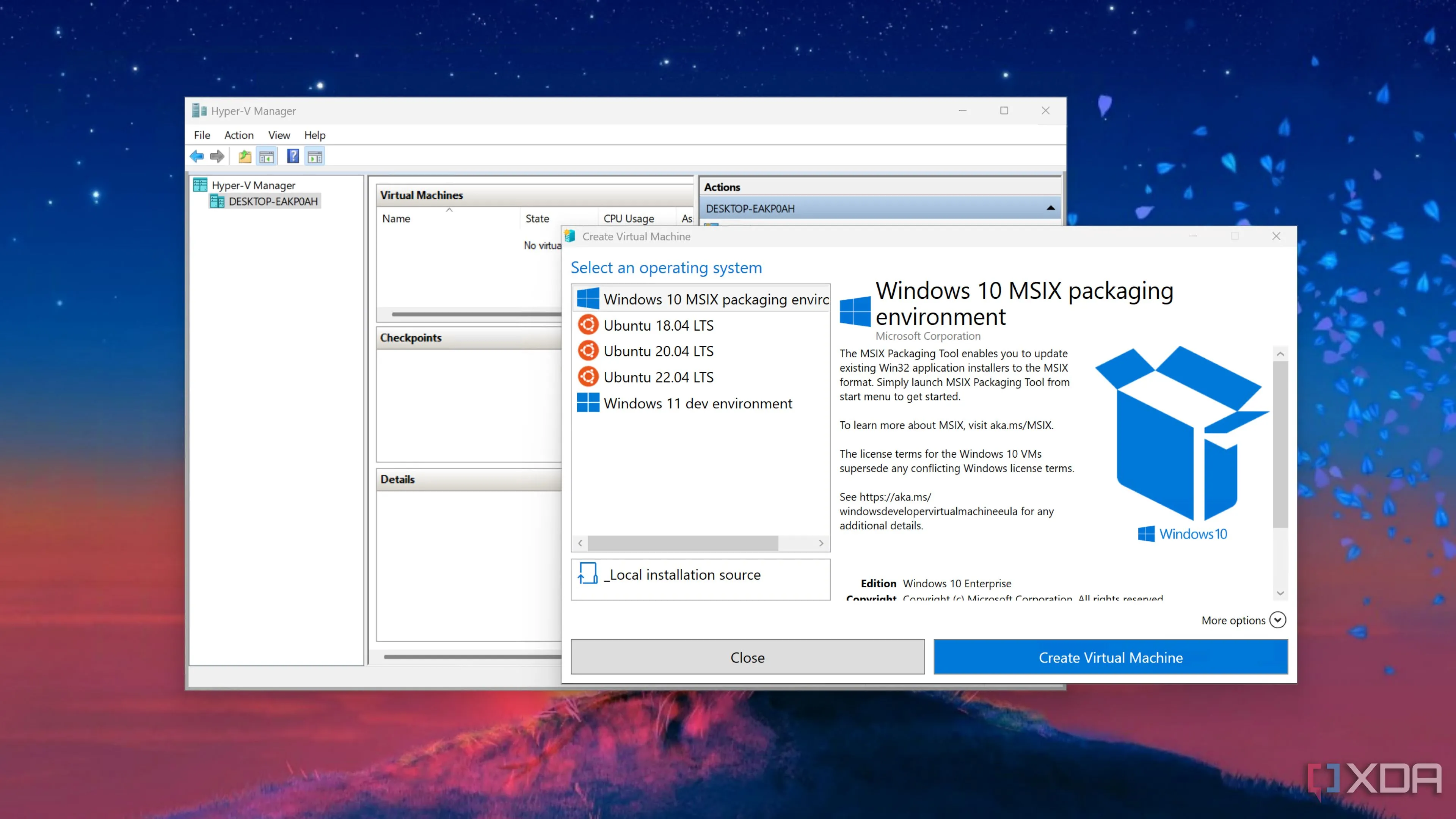 Giao diện Hyper-V khi đang cấu hình máy ảo Windows 11, minh họa quy trình tạo VM Windows thuận tiện
Giao diện Hyper-V khi đang cấu hình máy ảo Windows 11, minh họa quy trình tạo VM Windows thuận tiện
Trong khi đó, việc thiết lập máy ảo Windows 11 trên Hyper-V khá đơn giản, và bước bổ sung duy nhất là bật các tùy chọn Secure Boot và TPM trong cài đặt máy ảo.
VIII. Proxmox vs. Hyper-V: Lời Phán Quyết Cuối Cùng
Proxmox vẫn là “vua” không thể tranh cãi của các nền tảng ảo hóa
Mặc dù chúng tôi đã bắt đầu làm việc với Hyper-V trong vài tháng qua, nhưng chúng tôi vẫn phải trao vương miện cho Proxmox. Proxmox VE không chỉ hoạt động tốt hơn mà còn cung cấp nhiều tính năng hơn Hyper-V. Hơn nữa, nó không khóa các bản phát hành mới hơn sau bức tường phí bản quyền và được hỗ trợ bởi một cộng đồng sôi động gồm những người đam mê và cựu binh home lab.
Tất nhiên, Hyper-V cũng là một lựa chọn khả thi cho home lab và có thể được coi là tốt hơn Proxmox nếu tất cả các tác vụ của bạn đều xoay quanh các máy ảo Windows. Ngoài ra, việc chạy Hyper-V trên một hệ thống Windows 11 có thể giúp bạn dễ dàng làm quen với hệ sinh thái ảo hóa bằng một giao diện quen thuộc, mở ra cánh cửa tiếp cận công nghệ một cách thuận tiện.